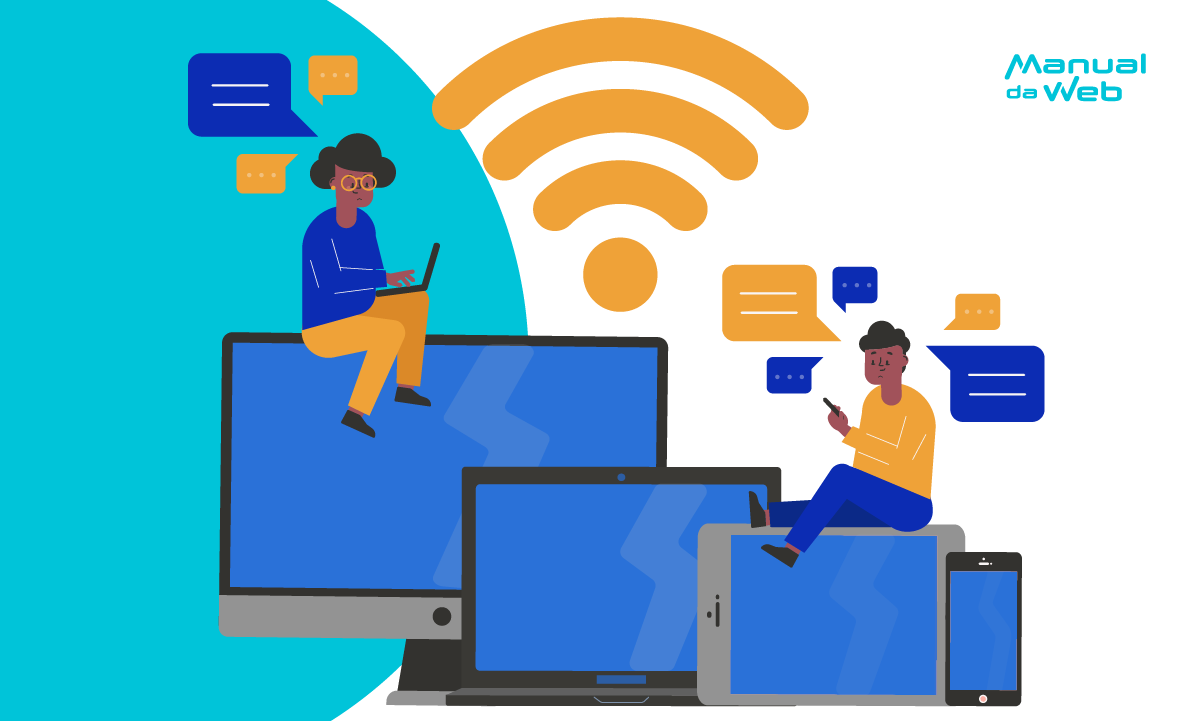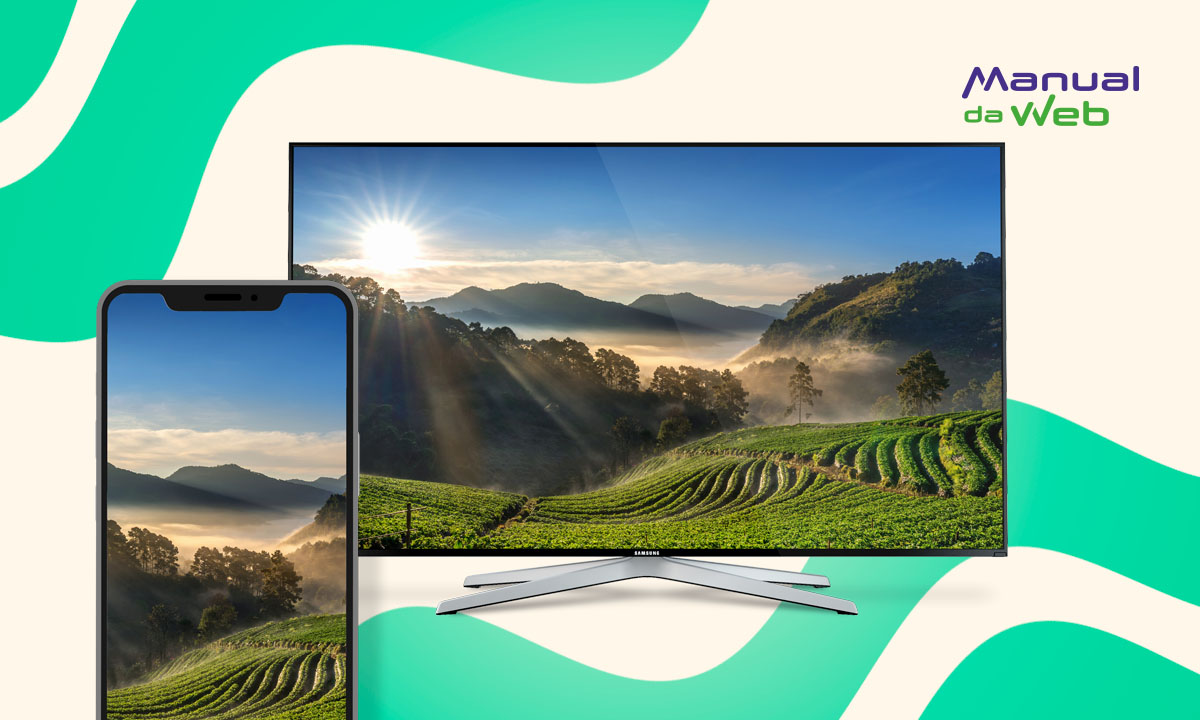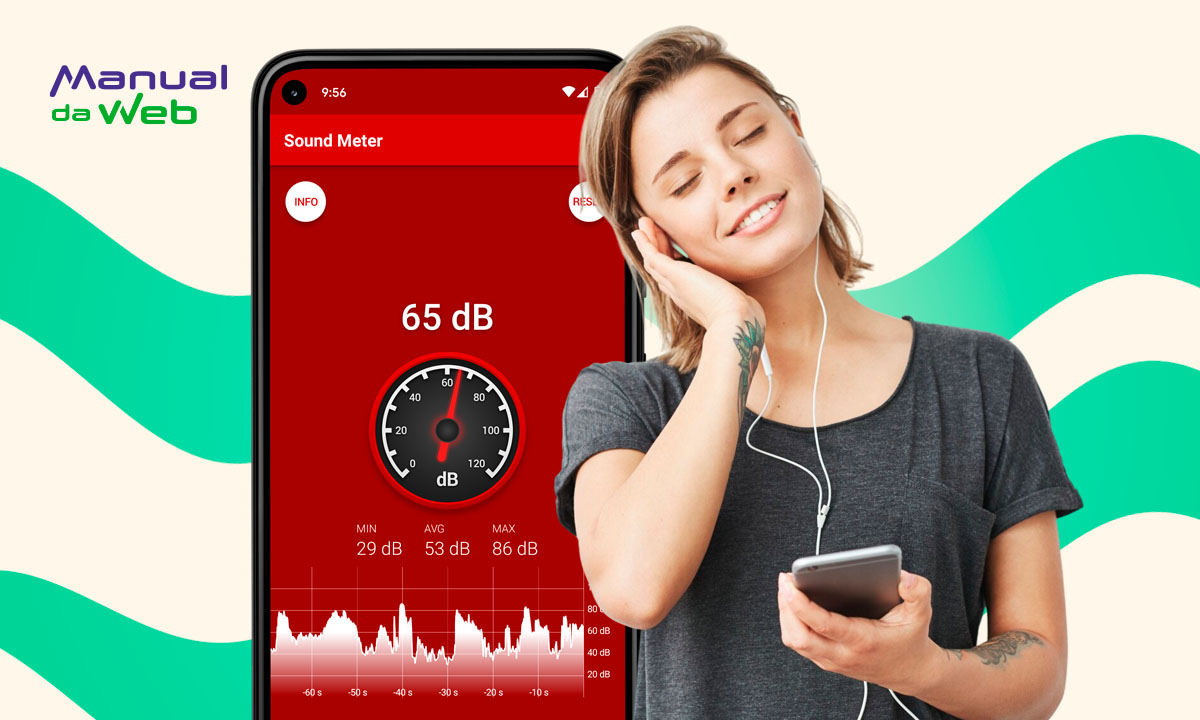Sabe aquela hora que você precisa mudar senha Wi-Fi pelo celular e parece que vai ser um bicho de sete cabeças? Pois é, mas não precisa se preocupar, porque fazer isso pelo celular é mais fácil do que parece.
Hoje, o Manual da Web vai te ensinar o passo a passo para mudar a senha Wi-Fi pelo celular, de qualquer lugar, a qualquer hora. Seja no conforto da sua casa, no meio do corre-corre do dia a dia ou até naquela pausa no trabalho, se você está conectado na rede que deseja alterar, em poucos minutos você resolve isso. Aproveite!
4.6/5
Tem como mudar senha Wi-Fi pelo celular?
Mudar o nome e a senha do Wi-Fi pelo celular é bem simples e você não precisa de um computador ou de ajuda externa. Veja os passos abaixo de como fazer isso:
- Acesse o roteador: abra o navegador no seu celular e digite o seguinte “192.168.0.1 ou 192.168.1.1”. Depois, é só dar um “Enter”;
- Faça o login: você vai cair na página de login do roteador, onde precisará colocar o nome de usuário e a senha, e caso nunca tenha mudado essa informação, provavelmente é “admin” para os dois;
- Ajuste o Wi-Fi: no painel de controle, procure a parte que fala de Wi-Fi ou rede sem fio;
- Altere a senha: encontre onde muda a senha da rede e coloque a nova senha, lembrando-se de escolher uma senha segura;
- Mude o nome do Wi-Fi (SSID): se quiser, também, dá para mudar o nome da rede procurando por “Nome da Rede” ou “SSID”;
- Reinicie o roteador: para as mudanças valerem, reinicie o roteador pelo painel ou desligando e ligando ele.
Pronto! Agora sua rede Wi-Fi está protegida com uma nova senha e, se preferir, com um nome personalizado. Mas, lembre-se de atualizar todos os dispositivos conectados à rede com a nova senha para que eles continuem funcionando corretamente.

É possível mudar a senha do Wi-Fi?
Mudar senha Wi-Fi pelo celular é bem tranquilo. Veja o passo a passo abaixo, para facilitar:
- Encontre o endereço IP do roteador: geralmente, é algo tipo 192.168.0.1 ou 192.168.1.1, então, dê uma olhada no manual ou na etiqueta embaixo do roteador;
- Entre no painel do roteador: abra o navegador no celular, digite o endereço IP na barra de endereços e dê um “Enter”;
- Faça login: coloque o nome de usuário e senha do roteador e, se nunca mudou, deve ser “admin” para os dois, e se mudou, use o que você escolheu;
- Vá até as configurações de Wi-Fi: procure por uma seção chamada “Wi-Fi” ou “Wireless”, pois lá você vai achar onde muda o nome (SSID) e a senha;
- Troque a senha do Wi-Fi: ache o campo da senha atual, troque pela nova e escolha uma senha bem segura;
- Salve as mudanças: após colocar a nova senha, clique em “Salvar”, “Aplicar” ou “Atualizar”;
- Reinicie o roteador: às vezes, precisa reiniciar para as mudanças valerem, o que pode ser pelo painel ou desligando e ligando o roteador;
- Reconecte os dispositivos: com a senha nova, é só reconectar todos os aparelhos na rede Wi-Fi.

Como entrar no Admin 192.168 01 e trocar senha?
Ajustar as configurações do Wi-Fi pelo celular é super prático. Vamos te mostrar como acessar o Admin 192.168.0.1 e fazer essas mudanças, confira:
- Acesse o roteador: pegue o celular, abra o navegador e digite “192.168.0.1” na barra de endereços, e não se esqueça de estar conectado na rede Wi-Fi que você quer mexer;
- Faça o login: irá aparecer uma tela pedindo o nome de usuário e senha do roteador, se você nunca mudou, é capaz de ser “admin” para os dois, e caso tenha alterado, é só usar os que você escolheu;
- Vá até as configurações de Wi-Fi: no painel, procure por “Wi-Fi” ou “Wireless’”, onde lá você pode mudar o nome da rede (SSID) e a senha;
- Faça as alterações: troque a senha ou o nome da rede;
- Salve as mudanças: clique em “Salvar”, “Aplicar” ou “Atualizar”;
- Teste as alterações: salve e teste a conexão e tente conectar um dispositivo com a nova senha para ver se está tudo certo.

Aplicativo para gerenciar sua rede Wi-Fi
Existem diversos aplicativos com várias funções para gerenciar a rede Wi-Fi, desde medir a força do sinal até melhorar a sua conexão.
Hoje vamos falar do SpeedTest, famoso por medir a velocidade de upload e download, mas que também ajuda a ver como está a qualidade da sua rede Wi-Fi.
O app está disponível na Google Play Store e App Store (Android e iOS) e você pode baixar diretamente no seu celular, para verificar com mais facilidade o desempenho da sua rede de internet.
Com ele você consegue fazer teste de velocidade de conexão de internet rápido, fácil e com apenas um clique no celular. Além disso, o app ajuda você a ver qual provedor tem a conectividade mais forte.
Ah, e esse app também possibilita que você avalie em tempo real a qualidade atual de streaming da sua rede, para encontrar a melhor experiência para assistir seus filmes e séries favoritos.
4.6/5
Agora você sabe como mudar senha Wi-Fi pelo celular!
Viu como é tranquilo mudar senha Wi-Fi pelo celular? Com este guia detalhado, esperamos que você se sinta mais confiante para deixar sua rede Wi-Fi segura e com a sua cara, tudo isso usando só o celular.
Não importa se você está em casa, no trabalho ou curtindo um café, com alguns cliques você atualiza tudo rapidinho. Então, agora é com você para deixar sua rede Wi-Fi mais segura!